Skapa en arbetsbok i Excel

Med Excel är det enkelt att knacka siffror. Med Excel kan du effektivisera datainmatning med Autofyll. Du kan sedan få rekommendationer på diagram baserade på dina data och skapa dem med ett enda klick. Du kan också enkelt upptäcka trender och mönster med datastaplar, färgkodning och ikoner.
Skapa en arbetsbok
-
Öppna Excel.
-
Välj Tom arbetsbok.
Eller tryck på Ctrl+N.
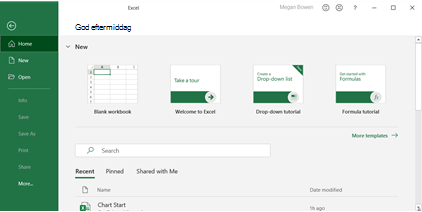
Ange data
Så här anger du data manuellt:
-
Välj en tom cell, till exempel A1, och skriv sedan text eller en siffra.
-
Tryck på Retur eller Tabb för att gå till nästa cell.
Fylla i data i en serie:
-
Ange början av serien i två celler: till exempel januari och februari, eller 2014 och 2015.
-
Markera de två celler som innehåller serien och dra sedan fyllningshandtaget

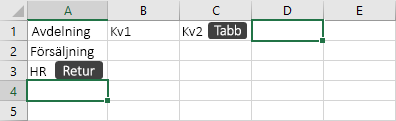
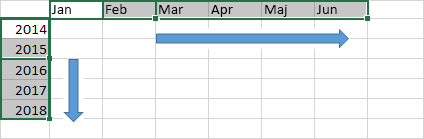
Härnäst: Spara din arbetsbok på OneDrive











